こんにちは、連久実子です。
当サイトでは、構築に無料のWordPressテーマであるSimplicityを利用させていただいています。
このテーマ、ほとんどプラグインを使わず”かゆいところに手が届く”ので、とても助かっています。
が、記事を投稿してみたところ、エディタで2行以上改行した部分が反映されていない!?
サポートフォラムで同じような疑問を持っていらっしゃる方に対して「brBRbrを使ってみたら」という回答が寄せられていたので、早速私もインストールしてみたのですが、今度はスマホが改行されず・・・
ググって、色んな記事を参考に、何とか解決しましたので、同じように悩んでいる方の参考になれば幸いです。
brBRbr無効+テキストエディタで編集
下の画像のように改行しました。
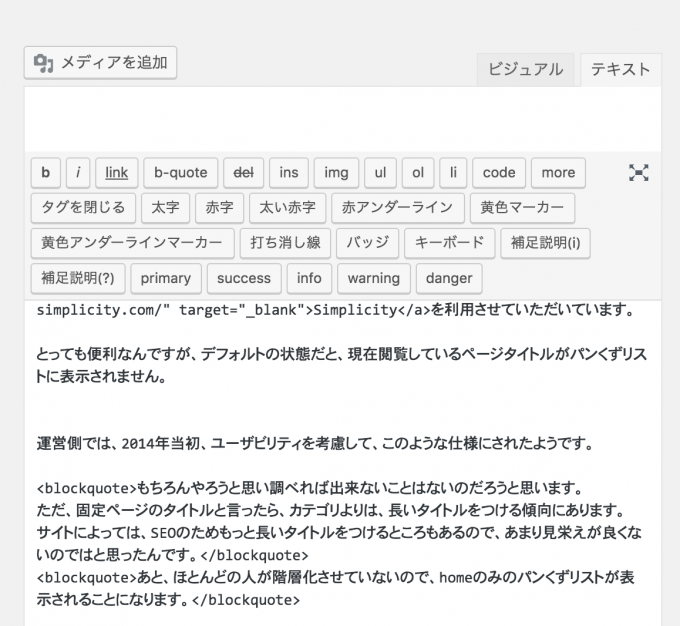
PCで見るとこんな感じ。
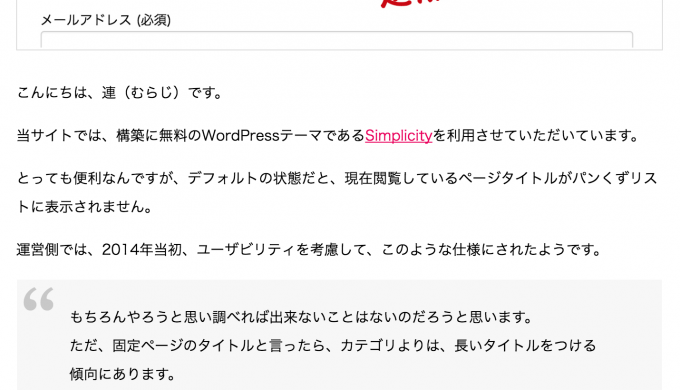
スマホ(iPhone)見るとこんな感じ。
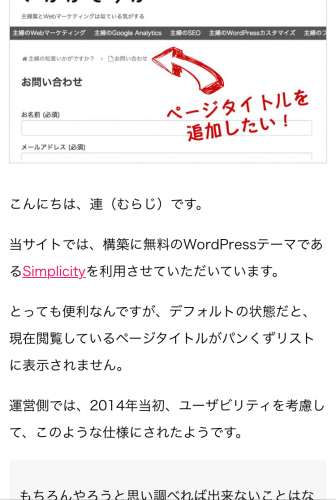
エディタでの改行が1段でも2段でも、1段分しか反映されません。
brBRbr有効+テキストエディタで編集
テキストエディタで編集しつつ、今度はbrBRbrをインストールしました。
PCで見るとこんな感じ。
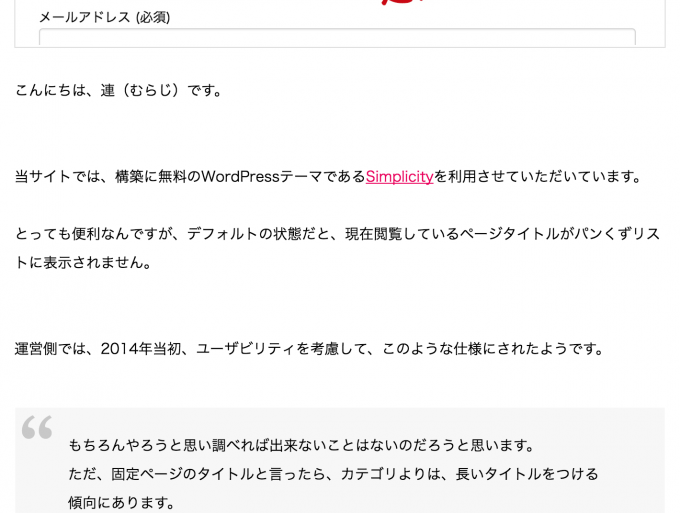
スマホ(iPhone)見るとこんな感じ。
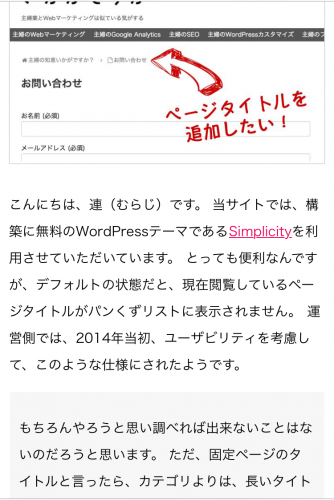
PCはうまく改行されたけど、スマホで改行されなくなった!?
brBRbr有効+ビジュアルエディタで編集

上の記事の「うまく改行されない・効かないという場合は、ビジュアルエディタを使えば解決されるようです。」との記載を参考に、今度はビジュアルエディタで下の図のように改行してみました。
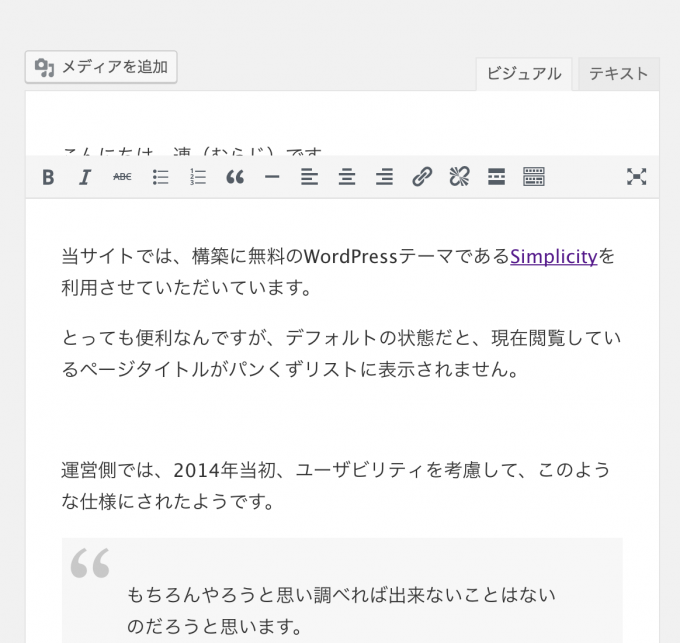
PCで見るとこんな感じ。
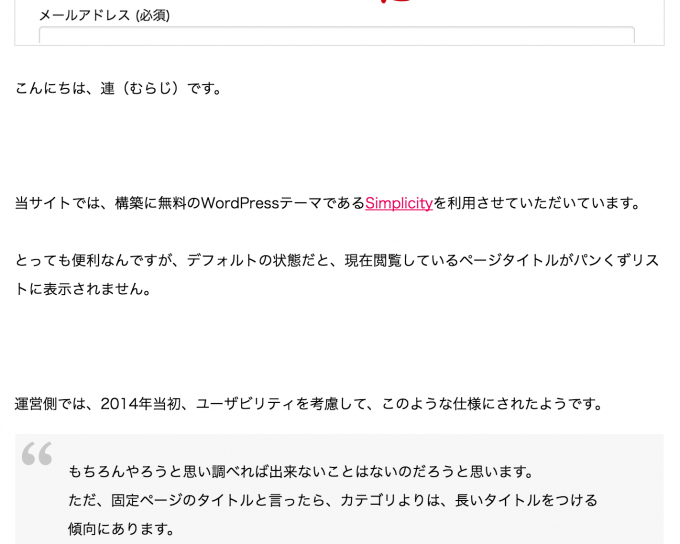
スマホ(iPhone)見るとこんな感じ。
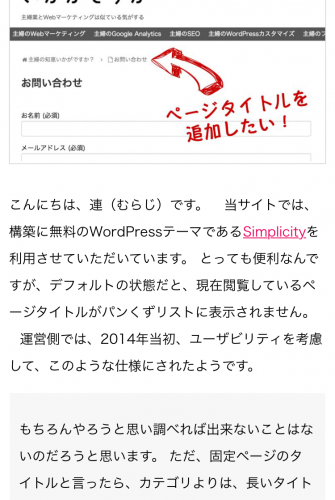
PCは相変わらず、スマホは改行の代わりにスペースが空いただけ・・・
brBRbr無効+ビジュアルエディタで編集

上の記事の「brBrBr停止したら、バッチリ改行されました!」という内容に「えぇっっ!今までの労力は・・・」と思いつつ、藁にもすがる思いで、brBRbrを無効化してみました。
PCで見るとこんな感じ。
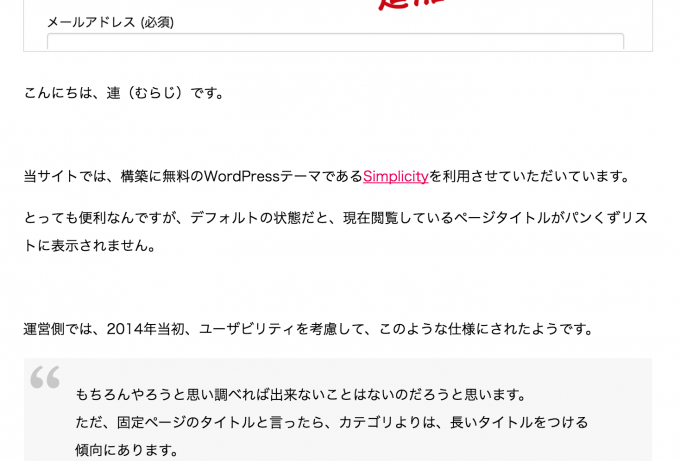
スマホ(iPhone)見るとこんな感じ。
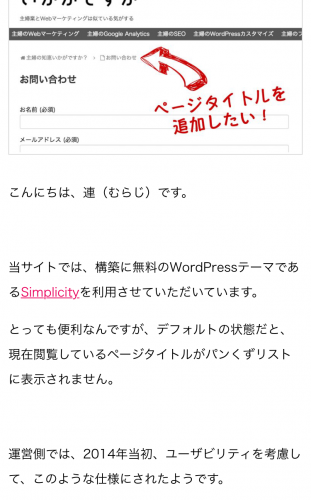
おおっっ!ついに、PCもスマホも、思い通りに改行されました。
brBRbr無効+テキストエディタで(ちょこっと工夫しつつ)編集
”brBRbr無効+ビジュアルエディタで編集”でほぼ解決できたのですが、全てビジュアルエディタで改行すると、所々うまく改行されていなかったので、今はテキストエディタを使って、次のようなルールで記事を書いています。
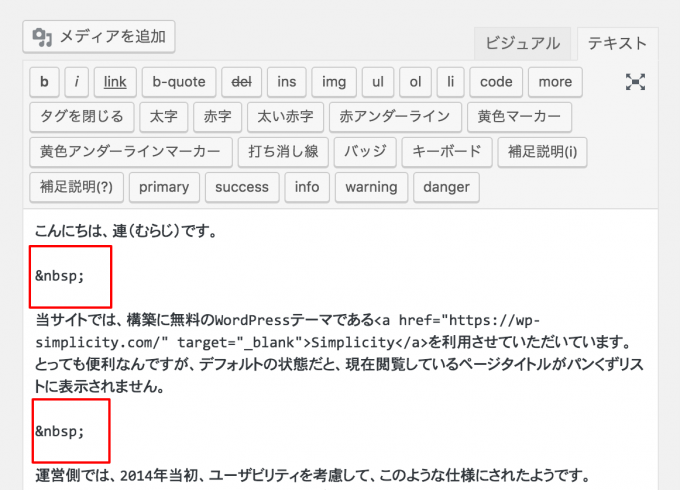
【1】1行改行する場合は、前の文と後の文の間に1行改行を入れる。
【2】段落を入れたい(2行以上の改行)場合は、上の図のように1行改行+ +1行改行と入力する。
class属性で段落をつけることも検討したんですが、そうなるといちいち段落ごとに<p>タグをつけなくてはならず、結局上のような運用方法が一番楽かな、と考えています。
「いちいち タグを入れるのも面倒」という方は、下記の方法で、 タグをテキストエディタのタグ挿入ボタンに追加できますので、試してみてくださいね。

あ、あと、今回、brBRbrを有効化したり無効化したりしていますが、頻繁に有効化・無効化すると、記事の改行自体が消えてしまうことがある(私も途中で経験しました・・・)ので、上記の方法を試される方は、あしからず。

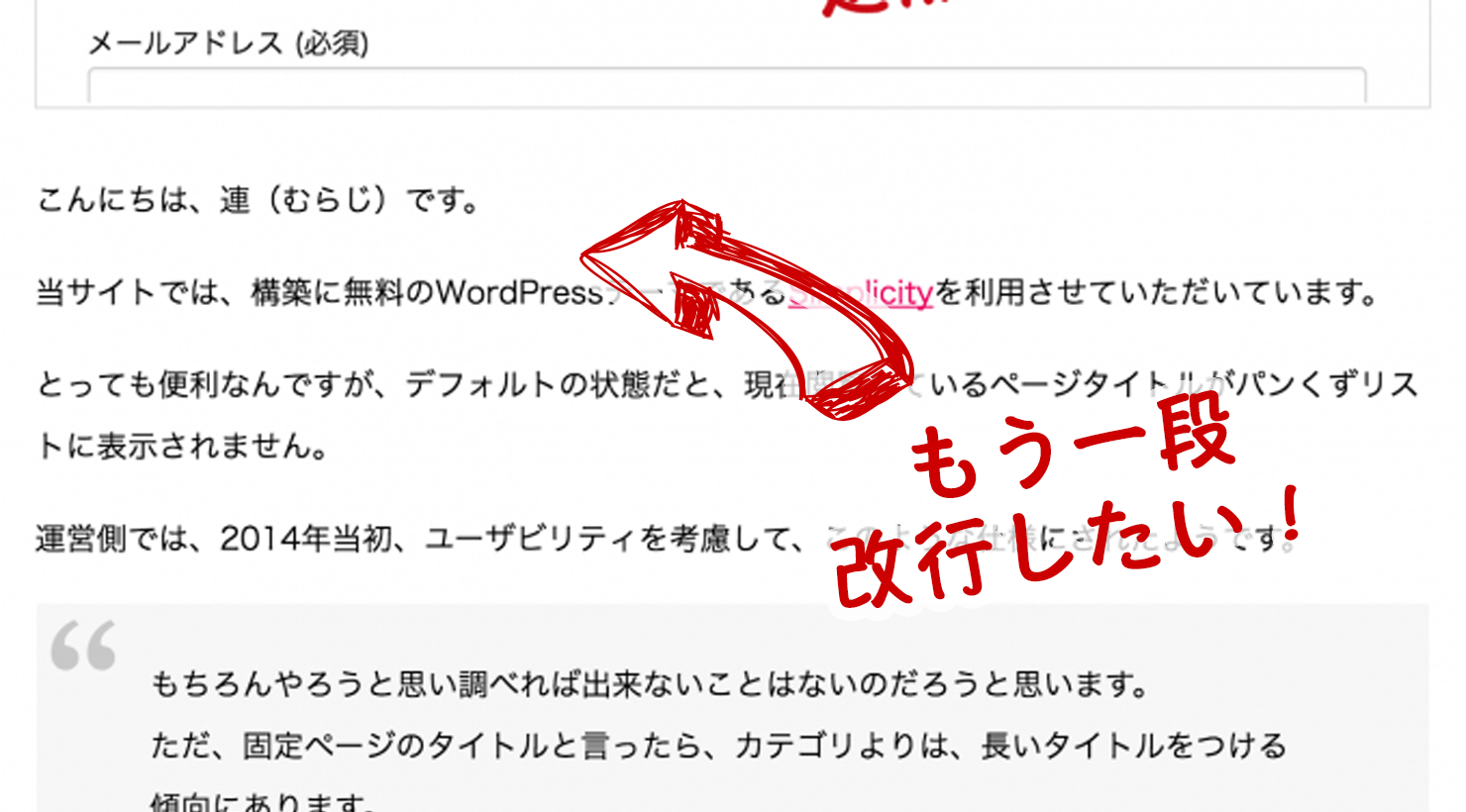
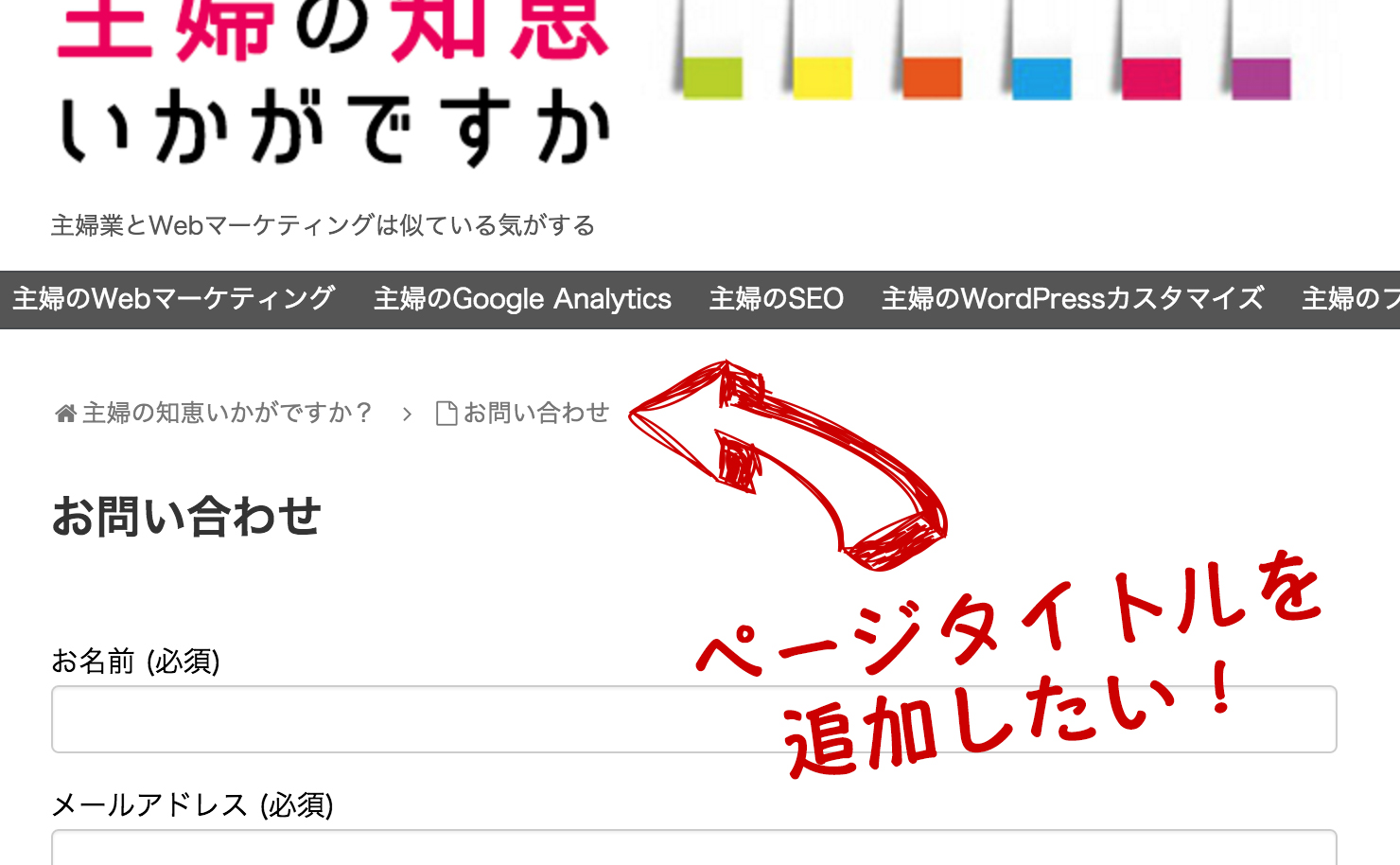
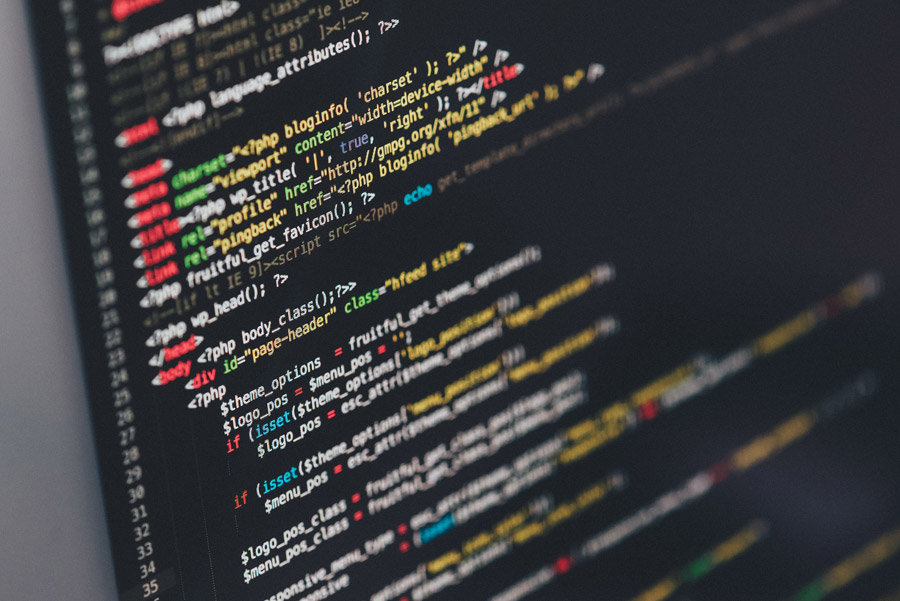
コメント